新規トラックの作成と音源(楽器)の割当 [Cubaseの基本操作]
Cubaseでプロジェクトに「新規トラック」を作成して、そのトラックに「インストゥルメント」(音源/楽器)を割り当てする方法です。
1. トラックの作成
メニューの[プロジェクト][インストゥルメント]を選択します。
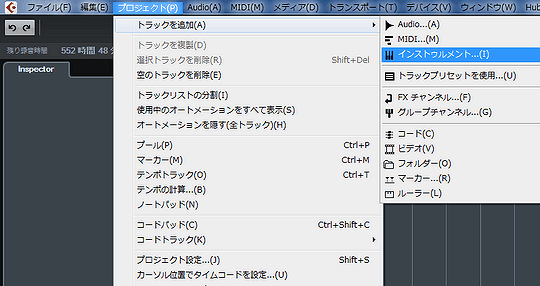
次に「インストゥルメントトラックを追加」で「トラックを追加」ボタンを押します。

新規トラックの「Instrument Track01」が作成されました。
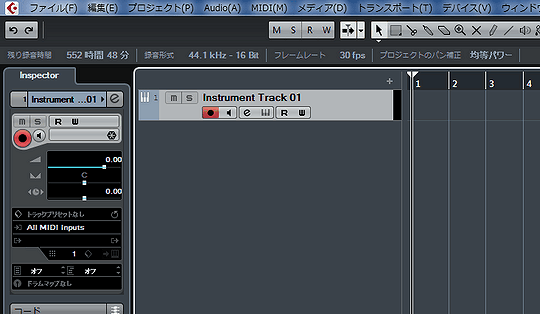
せっかくなので、あと2つトラックを追加します。

2. トラックの名称を変更する
トラックリストの「Instrument Track01」と表示されている部分をクリックすると名称を変更することが可能です。3つをギター、ベース、ドラムに変更してみます。

3. トラックの色を変更する
任意のトラックを選択して、ツールバーにある「カラーツール」アイコンの下にある「▼」を押すとリストが表示されてトラックの色を変更できます。
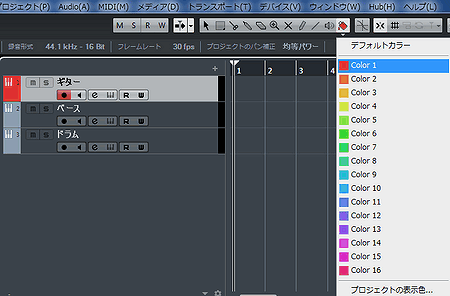
4. トラックに音源をアサイン(割り当て)する
ギター
ギタートラックを選択します。次に左ゾーンのインスペクターにある「インストゥルメント」を選択して「HALion Sonic SE」を選択します。
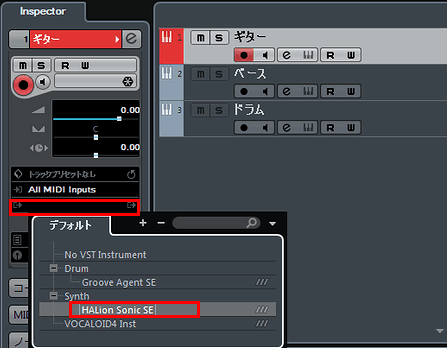
すると、「HALion Sonic SE」が表示されます。初期設定では「First Contact」が設定されています。下のピアノの鍵盤を押すとその音が確認できます。
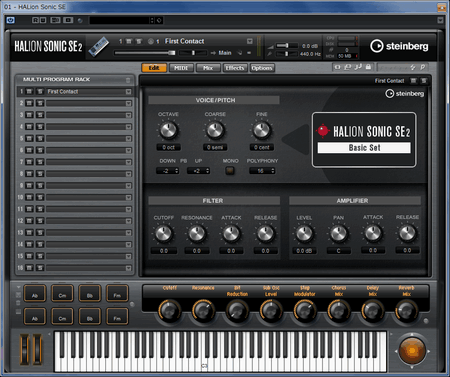
この楽器をギターに変更します。HALion Sonic SEの上部にある黒色のテキストボックスをクリックします。
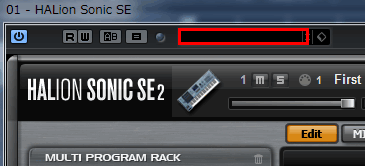
次の画面が表示された方は左下のアイコンをクリックして「フィルター」をオンにします。
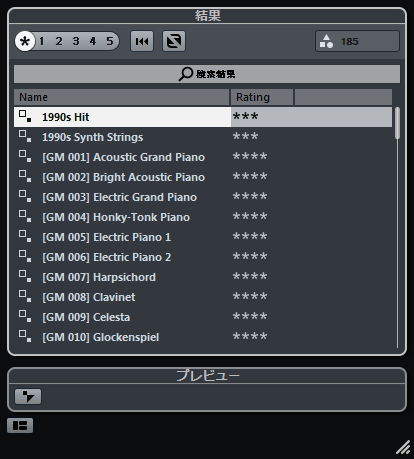
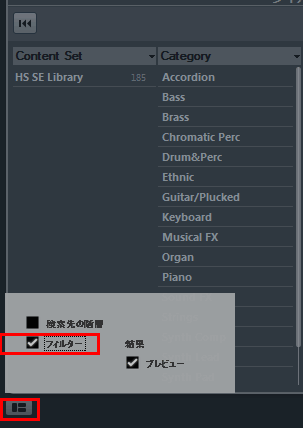
これからギターを選択します。[HS SE Library][Guitar/Plucked][E.Guitar][GM027 Electric Guitar]を選択します。
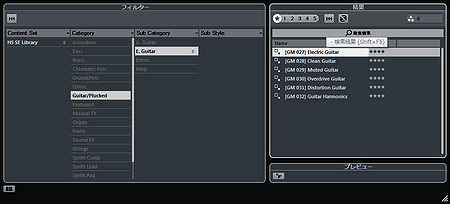
これでギターの音源の選択は完了ですので、HALion Sonic SEを右上の「X」で閉じます。
左ゾーンのインスペクターを確認すると「GM027 Electric Guitar」が選択されていることがわかります。
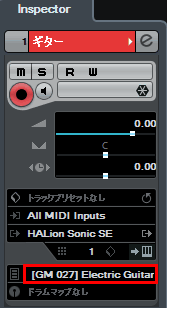
時短術としては、インスペクターのインストゥルメントでHALion Sonic SEを選択した後に、同じくインスペクターにある「GM027 Electric Guitar」の部分をクリックすると楽器を即座に選択する事が可能です。
ベース
同様にベーストラックを選択した後に、インスペクターのインストゥルメントで「HALion Sonic SE」を選択します。
楽器を選択する際には前回のギター情報になっていますので、左上のアイコンを数回押してカテゴリをトップにします。
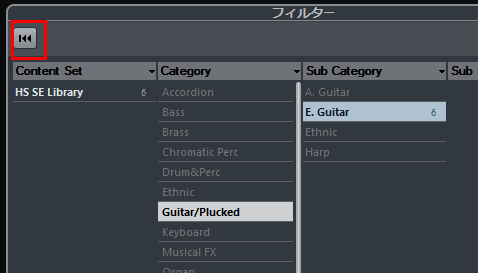
[HS SE Library][Bass][E.Bass][GM035 Electric Bass(Pick)]を選択します。(任意)
ドラム
次にドラムです。Cubase AIの方はドラム専用のGroove Agent SEがありますので、そちらを選択します。AI以外の方はHALion Sonic SEのドラム音源を使用します。
ドラムもギターやベースと同様に任意の楽器を選択します。
[Groove Agent SE]
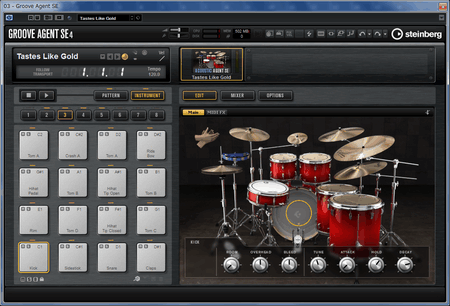
5. トラック内のアイコン
各アイコンの上にマウスをのせるとツールチップ(ヒント)が表示されます。
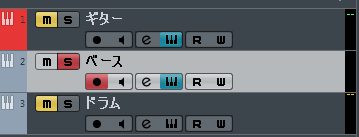
最低限必要な機能は「m」(ミュート)、「s」(ソロ)です。これはトラック毎に音をミュートしたり、一つのトラックだけ音を再生するなどに使用されます。後の機能は最初のうちは使用しなくてOKです。
特に「●」(録音可能)は実際のギターやキーボードからの外部入力で使用するものですので、パソコンだけで作曲する方には不要です。
目次
関連記事
プチモンテ ※この記事を書いた人
 | |
 | 💻 ITスキル・経験 サーバー構築からWebアプリケーション開発。IoTをはじめとする電子工作、ロボット、人工知能やスマホ/OSアプリまで分野問わず経験。 画像処理/音声処理/アニメーション、3Dゲーム、会計ソフト、PDF作成/編集、逆アセンブラ、EXE/DLLファイルの書き換えなどのアプリを公開。詳しくは自己紹介へ |
| 🎵 音楽制作 BGMは楽器(音源)さえあれば、何でも制作可能。歌モノは主にロック、バラード、ポップスを制作。歌詞は抒情詩、抒情的な楽曲が多い。楽曲制作は🔰2023年12月中旬 ~ | |











